JAVA实验报告一Word文档下载推荐.docx
《JAVA实验报告一Word文档下载推荐.docx》由会员分享,可在线阅读,更多相关《JAVA实验报告一Word文档下载推荐.docx(11页珍藏版)》请在冰豆网上搜索。
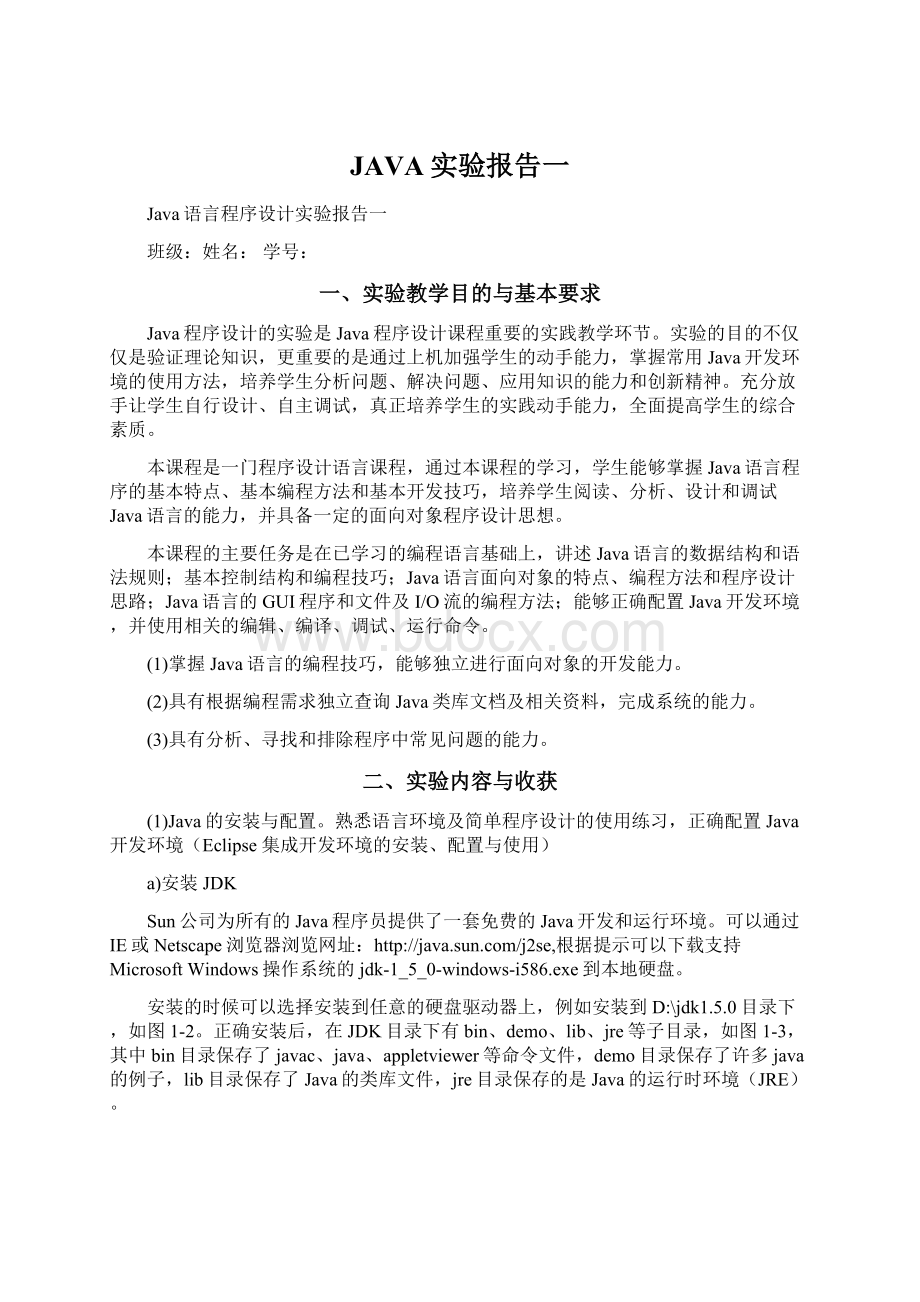
(3)具有分析、寻找和排除程序中常见问题的能力。
二、实验内容与收获
(1)Java的安装与配置。
熟悉语言环境及简单程序设计的使用练习,正确配置Java开发环境(Eclipse集成开发环境的安装、配置与使用)
a)安装JDK
Sun公司为所有的Java程序员提供了一套免费的Java开发和运行环境。
可以通过IE或Netscape浏览器浏览网址:
Windows操作系统的jdk-1_5_0-windows-i586.exe到本地硬盘。
安装的时候可以选择安装到任意的硬盘驱动器上,例如安装到D:
\jdk1.5.0目录下,如图1-2。
正确安装后,在JDK目录下有bin、demo、lib、jre等子目录,如图1-3,其中bin目录保存了javac、java、appletviewer等命令文件,demo目录保存了许多java的例子,lib目录保存了Java的类库文件,jre目录保存的是Java的运行时环境(JRE)。
图1-2
图1-3
b)环境变量的设置
设置环境变量的目的是为了能够正常使用所安装的JDK开发包。
通常,我们需要设置两个环境变量:
PATH和CLASSPATH。
PATH:
该环境变量指定一个路径列表,用于搜索可执行文件的。
执行一个可执行文件时,如果该文件不能在当前路径下找到,则依次寻找PATH中的每一个路径,直至找到。
或者找完PATH中的路径也不能找到,则报错。
Java的编译命令(javac),执行命令(java)和一些工具命令(javadoc,jdb等)都在其安装路径下的bin目录中。
CLASSPATH:
该环境变量也指定一个路径列表,是用于搜索Java编译或者运行时需要用到的类。
在CLASSPATH列表中除了可以包含路径外,还可以包含.jar文件。
Java查找类时会把这个.jar文件当作一个目录来进行查找。
通常,我们需要把JDK安装路径下的jdk\lib包含在CLASSPATH中。
c)设置好之后,测试环境变量是否设置好。
点击开始运行输入cmd,打开命令提示符,然后输入测试命令javac和java。
如果出现一大串的字符系列,则表示环境变量设置成功。
配置成功截图:
图1.1显示java的版本信息图
d)简单的程序设计:
题目1:
在屏幕上打印“HelloWorld”
程序代码:
publicclassTest{
publicstaticvoidmain(Stringargs[]){
System.out.print("
Helloworld!
"
);
}
}
运行截图:
图1.2输出helloworld图
题目2:
分别用for/while/do-while语句打印1到100的整数
publicclassl{//for
publicstaticvoidmain(String[]args){
for(inti=1;
i<
=100;
i++){
System.out.println(i);
}
publicclassl{//while
inti=1;
while(i<
=100){
i++;
publicclassl{//dowhile
do{
}while(i<
=100);
图1.3打印1到100截图(部分)
题目3:
利用循环打印以下图形
*
**
***
****
*****
******
publicclassl{
=6;
for(intj=0;
j<
i;
j++){
System.out.print("
*"
}
System.out.println("
图1.4打印星型符号图
e)调试课件编程基础中的例题;
f)调试课件中Basic文件夹下的程序
心得体会:
经过本次上机实验,我掌握了如何搭建JAVA运行环境,并且对JAVA编程的实际操作有了初步的了解和认识。
在将JAVA环境搭建好之后,通过DOS命令窗口输入JAVAC命令可以对.JAVA文件进行编译,编译后生成.CLASS文件,然后通过输入JAVA命令可以运行程序,查看程序的运行结果。
随后的进行的编程实验是利用IDE环境的MyEclipse进行的,用户界面更加友好,通过一系列基本小程序的实现,我对JAVA编程的理解进一步加深,可以说是收获颇多。
(2)Java面向对象程序设计。
熟悉和掌握Java面向对象的语法,如:
Java对象的初始化,Java数组,Java接口等。
a)完成以下题目:
调试如下代码,观察对象创建的初始化顺序。
如下代码中的类A、B、C、D、E、F、G具有图中所示的继承关系。
classA{
A(){System.out.println(“A”);
}}
classB{
B(){System.out.println(“B”);
classC{
C(){System.out.println(“C”);
classD{
D(){System.out.println(“D”);
classEextendsA{
E(){System.out.println(“E”);
classFextendsE{
F(){System.out.println(“F”);
classGextendsF{
Bb=newB();
Cc=newC();
Ee=newE();
G(){System.out.println(“G”);
publicstaticvoidmain(String[]args){
newG();
复习对象创建的初始化顺序:
•装入父类
•初始化父类的静态成员变量
•装入子类
•初始化子类的静态成员变量
•初始化父类的成员变量
•执行父类的构造方法
•初始化子类的成员变量
•执行子类的构造方法
图2.1子类继承父类图
编写完整的Java程序实现打印int型二维数组(即int[][])中所有元素的功能。
例如,对于给定数组int[][]f={{1,2,3},{4,5},{6}};
程序输出应为:
1,2,3
4,5
6
int[][]f=newint[][]{{1,2,3},{4,5},{6}};
for(inti=0;
f.length;
f[i].length;
System.out.print(f[i][j]);
图2.2打印数组图
编写一个类,用于计算整数的和。
该类中有三个重载的方法count,分别计算2个、3个、4个整数的和,调用某个count方法计算348和578的和,并将结果显示出来。
packageL;
publicclassA{
intcount(inta,intb){
return(a+b);
intcount(inta,intb,intc){
return(a+b+c);
intcount(inta,intb,intc,intd){
return(a+b+c+d);
publicstaticvoidmain(String[]args){
Aa;
a=newA();
System.out.println(a.count(348,578));
图2.3计算两数和图
b)调试课件Object文件夹下的程序。
本次实验所编写的三个程序分别涉及了JAVA的继承、数组和重载,通过自己动手编程实现,观察输出结果,进一步了解了在面向对象编程环境下,子类是如何从父类继承属性的。
而重载也是面向对象程序设计中的重要特点,函数可以重载,它们的名字可以相同,只要传递的参数或者函数的类型不同即可,这就使得函数种类更加多样,操作更加灵活。
本次实验进一步提高了我的编程能力,让我进一步了解和熟悉了JAVA语言,收获很多。